Как фотошопить лицо: Как поменять лицо в Photoshop легко и быстро самостоятельно
Туториал как сделать чадфейс без фотошопа. В тренде повторяют лицо Гигачада
Пользователи Сети снимают туториалы по чадфейсу, чтобы повторить выражение лица самоуверенного парня из мема про Гигачада. Инструкция из пяти шагов позволит вжиться в роль самоуверенного мачо без фотошопа и специальных масок в тиктоке.
Что такое чадфейс
Чадфейс (chad face) — это лицо, которое выражает максимальную уверенности в собственной мужественности и неотразимости. Оно появилось благодаря популярному мемному парню Чаду Громочлену (Chad Thundercock) и его версии из реальной жизни Гигачаду (Эрнест Халилов), о которых ранее рассказывал Medialeaks.
Чад Громочлен и Гигачад (Эрнест Халилов)Чад оказался настолько распространённым типажом среди парней, что пользователи Сети находили его образ в вымышленных персонажах, а также угадывали характерные очертания чадфейса в неожиданных местах — например, на дороге.
Поклонники мема повадились копировать мимику Гигачада, чтобы поиронизировать над токсичной маскулинностью. Хотя некоторые парни признаются, что делают это ради более красивых фото.
Хотя некоторые парни признаются, что делают это ради более красивых фото.
Пользователи соцсетей использовали разные уловки, чтобы самостоятельно повторить знаменитый чадфейс. В ход шли фотошоп и растягивающие маски в тиктоке.
Чадфейс с помощью фотошопа и маски Face Stretch в тиктокеК лету 2022 года фанаты Чада вывели формулу, которая поможет повторить чадфейс без дополнительных средств и графических редакторов.
Как сделать чадфейс самому
Пользователи тиктока запустили целый флешмоб туториалов по созданию идеального чадфейса. В видео на разных языках знатоки мемов делятся инструкцией, которая состоит всего из трёх-пяти пунктов, последовательность которых можно менять.
Шаг 1. Нахмурьте брови и сделайте взгляд, достойный Дуэйна «Скалы» Джонсона.
Шаг 2. Выдвинете подбородок вперёд, чтобы лицо визуально стало массивнее.
Шаг 3. Немного раздуйте ноздри, будто бы вы очень злитесь.
Шаг 4. Втяните щёки, чтобы появились очертания скул. Но не переусердствуйте — губы должны оставаться в исходном положении.
Втяните щёки, чтобы появились очертания скул. Но не переусердствуйте — губы должны оставаться в исходном положении.
Шаг 5. Сделайте все предыдущие шаги одновременно и улыбнитесь.
Теперь чадфейс готов, а для большего сходства можно приподнять одну бровь.
Готовый чад-фейсС первой попытки повторить легендарный чадфейс получается далеко не у всех, однако всё приходит с практикой. Свои силы в этом непростом деле пробуют не только парни, но и девушки. Зачастую у пользовательниц Сети образ Чада получается харизматичнее.
— Ты не можешь сделать чадфейс, ты девушка.
— Ну-ка повтори.
Тренд на повторение чадфейса захватил тысячи пользователей соцсетей, которые снимают реакции на самые популярные туториалы и хвастают результатами.
Ранее Medialeaks рассказывал, как отличить зумера от миллениала по фото в инстаграме*. На возраст укажут селфи, кадры с едой и снимки с друзьями.
* Инстаграм принадлежит компании Meta, деятельность которой считается экстремистской на территории РФ.
Подборка звезд, которые откровенно фотошопят свои носы, меняя их форму и подгоняя под единый стандарт инстаграма*
* Социальная сеть признана экстремистской и запрещена на территории Российской Федерации.
Соцсети давно задали моду на точеные носы как под копирку. В погоне за этим сомнительным идеалом кто-то прибегает к помощи косметики, кто-то решается на ринопластику, а кто-то просто фотошопит нос. Знаменитости пользуются всеми способами сразу. Какие звездные носы, обработанные в фоторедакторе, больше других бросаются в глаза? Смотрим!
Теги:
Ксения Бородина
Дженнифер Лопес
Мадонна
Деми Ловато
Фотошоп звезд
Мода и тренды действительно заразная штука. Одно дело, когда лицо до неузнаваемости меняется благодаря макияжу: перед домашними каждая может себе позволить ходить с «голым лицом», а в люди — в своей улучшенной версии. Но некоторым звездам мало косметики и профессиональных услуг визажиста. В своих соцсетях они, как правило, выкладывают только максимально отретушированные снимки, которые порой сильно отличаются от того, как знаменитости выглядят в реальной жизни.
Одно дело, когда лицо до неузнаваемости меняется благодаря макияжу: перед домашними каждая может себе позволить ходить с «голым лицом», а в люди — в своей улучшенной версии. Но некоторым звездам мало косметики и профессиональных услуг визажиста. В своих соцсетях они, как правило, выкладывают только максимально отретушированные снимки, которые порой сильно отличаются от того, как знаменитости выглядят в реальной жизни.
Тренд на узкий нос — отдельная тема. Благодаря фотошопу звезды приводят его к общему знаменателю. В итоге подписчики и другая публика сходятся в одном: в этой гонке за идеальными носами звезды теряют свою индивидуальность. Их трудно узнать, а еще труднее понять, зачем красивым женщинам подгонять себя под единый стандарт красоты, ведь они красивы и без фотошопа.
Крис Дженнер
Мать звездного семейства с макияжем
Здесь над лицом, и особенно носом, Крис Дженнер точно поработал фотошоп
РЕКЛАМА – ПРОДОЛЖЕНИЕ НИЖЕ
Мать-героиня самого популярного звездного семейства в мире привыкла выглядеть на миллион.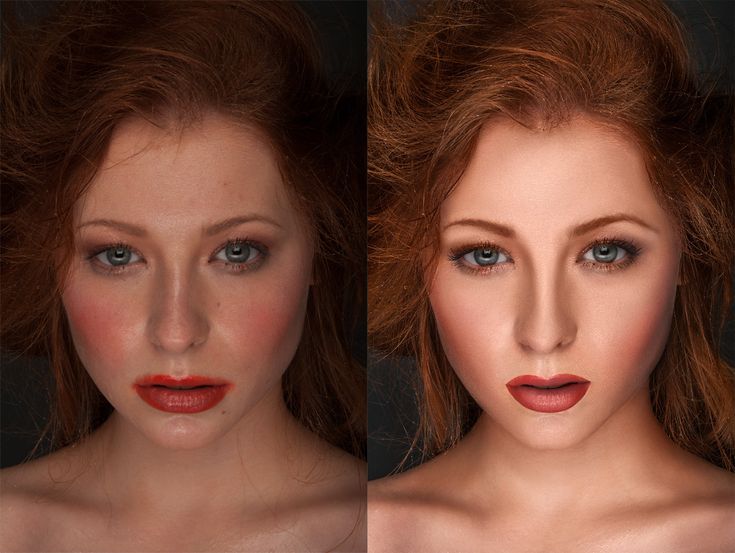
ЭТО ИНТЕРЕСНО
Мадонна и другие звезды, которые вышли замуж за мужчин гораздо младше себя
Все последние бойфренды Мадонны были младше нее. Сама артистка объясняет свой выбор просто: видите ли, ровесники уже давно женаты и с детьми. Из последних более или менее серьезных отношений мы помним танцора Ахламалика Уильямса, разница с которым – целых 35 лет. До этого звезда встречалась с другим молодым и горячим красавчиком – Тимором Стеффенсом. Кажется, Мадонна заряжается от своих молодых избранников силой и энергией — в этом секрет ее молодости.
1 из 5
Крис Дженнер в платье Dolce & Gabbana
Ники Минаж точно в таком же платье с принтом граффити
Для Хэллоуина Крис выбрала образ Круэллы Девиль. В черно-белом парике Дженнер выглядит отлично, но, кажется, слишком молодо. Особенно бросается в глаза ее идеальный за счет фотошопа нос — без сучка, без задоринки. В реальности нос матери звездного семейства отличается по форме и заметно асимметричен. Что ж, фоторедактор справляется со своей задачей, природные изъяны — не для широкой мировой общественности.
Деми Ловато
Деми Ловато в повседневной жизни
Деми Ловато после фотошопа: не узнать не только нос
В соцсетях у 29-летней американской певицы и актрисы — только идеальные глянцевые (и, конечно, отфотошопленные) картинки. В жизни звезды, к сожалению, не всё так идеально. В 2018 Деми попала в больницу с передозировкой героином. Позже в документальном сериале «Деми Ловато: танцы с дьяволом» поп-певица в деталях рассказала о событии, которое чуть не стоило ей жизни.
Проблемы со здоровьем не могли не отразиться на внешности певицы. Деми любят ругать за лишний вес и часто отмечают, что на некоторых фотографиях ее не узнать. Неудивительно, что звезда так любит фотошоп. Он не только убирает лишние килограммы, стройнит и разглаживает кожу, но и подгоняет форму носа под стандарты соцсетей. И к ринопластике прибегать не приходится.
Джениффер Лопес
Джей Ло отлично выглядит и с макияжем
Но фотошоп делает звезду на 20 лет моложе
О том, что легендарная Джей Ло питает отдельную страсть к фотошопу, известно, наверное, всем. Певица не раз уличали в том, что с помощью фоторедактора она любит увеличить губы, менять цвет глаз ну и, конечно, тщательно ретушировать кожу. Но даже поклонники, видавшие многое, удивились, когда Джениффер Лопес предстала перед ними почти точной копией певицы и модели Тайры Бэнкс. На снимке, который выложил визажист Джей Ло, она выглядела чересчур молодо (а она и так выглядит круто!).
Еще бы, ведь фотошоп убрал с лица все морщины и шероховатости, губы сделал объемнее, а нос, соответственно, тоньше. «Не похожа на себя», «Потеряла свои черты», — так писали пользователи соцсетей об этом перевоплощении Лопес. Что ж, певица меняла себя и не только с помощью обработки фотографий, но всегда была нашей любимицей. Кажется, Дженни можно простить всё!
«Не похожа на себя», «Потеряла свои черты», — так писали пользователи соцсетей об этом перевоплощении Лопес. Что ж, певица меняла себя и не только с помощью обработки фотографий, но всегда была нашей любимицей. Кажется, Дженни можно простить всё!
Дженнифер Лопес в образе Тайры Бэнкс
Тайра Бэнкс: сходство с Джей Ло налицо
Мадонна
Мадонна достойно смотрится с макияжем в свои 63
Но косметика не умеет того, на что способен фоторедактор
Легенда при жизни и икона поп-музыки тоже из тех, кто дает бой старению и не собирается на пенсию. В 63 года певица всё еще эпатирует публику смелыми «полуобнаженными» снимками, выступает не менее эпохально, чем в молодости, да и со сцены кричит о том, что она все еще чертовски горяча. Трудно не согласиться.
Но даже с такой завидной самооценкой звезды не обходится без фотошопа. Он помогает ей не только шедеврально перевоплощаться в Мэрилин Монро, но и ежедневно позволяет выглядеть лет на 30 моложе (тут уж без преувеличения).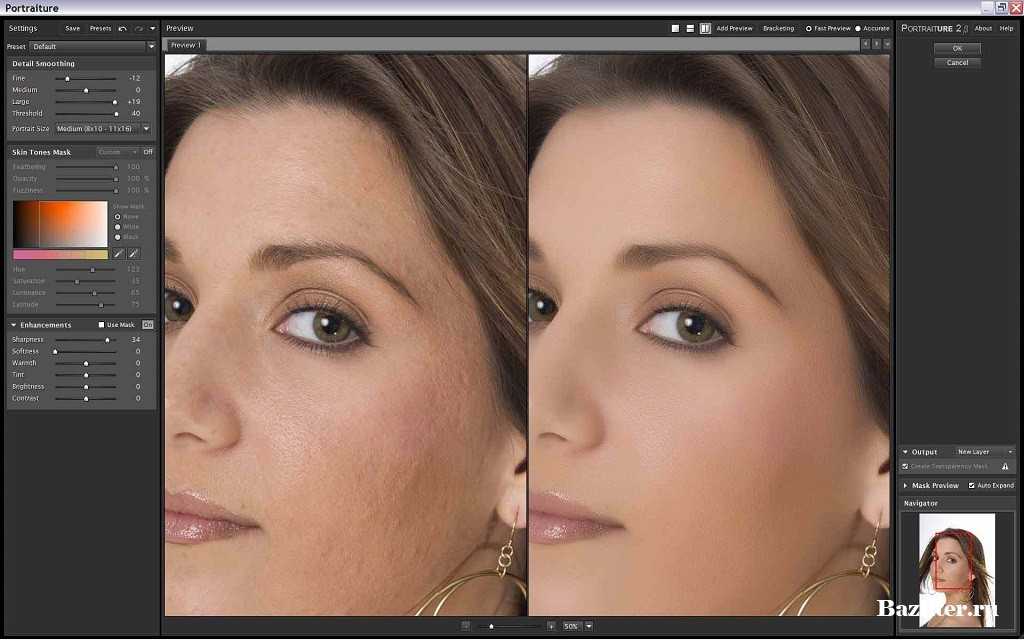 Чудесно преображается всё: кожа разглаживается, никаких морщинок у глаз и на лбу, никаких носогубных складок. А нос — изящный, фарфоровый, подсвеченный и затемненный в нужных местах, то есть усредненный.
Чудесно преображается всё: кожа разглаживается, никаких морщинок у глаз и на лбу, никаких носогубных складок. А нос — изящный, фарфоровый, подсвеченный и затемненный в нужных местах, то есть усредненный.
Недавно в Сеть просочился случайный снимок Мадонны без единого намека не только на фотошоп, но и на макияж. Шума было много! Но ведь мы догадывались, что легендарная певица давно не юная девочка, правда? От этого мы не любим ее меньше.
Ксения Бородина
Ксения Бородина в жизни
Телеведущая в истаграме: здесь без фотошопа никак
Бессменную ведущую самого долгого реалити-шоу в истории давно привыкли подозревать в том, что она наверняка прибегала к пластическим операциям. Так, ходили слухи, что Ксения увеличила губы, ведь явно бросается в глаза, что они стали пухлее. Бородина тогда опровергла эти заявления, выставив свое фото в детстве, на котором видно, что пухлые губы у нее были всегда. Она отметила, что если они и кажутся кому-то слишком объемными, так это потому, что она похудела (контраст!).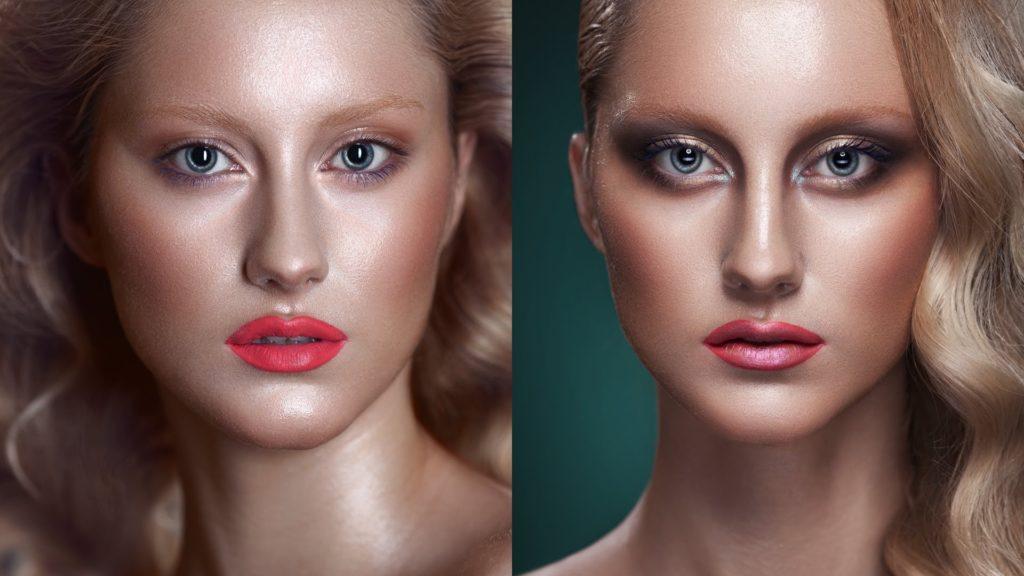 Ксения добавила, что ее губы от природы не только пухлые, но и асимметричные: «Хотела бы убрать это — убрала бы», — написала тогда телеведущая, уверяя, что сегодня ее в себе всё устраивает.
Ксения добавила, что ее губы от природы не только пухлые, но и асимметричные: «Хотела бы убрать это — убрала бы», — написала тогда телеведущая, уверяя, что сегодня ее в себе всё устраивает.
Звезду пытались уличить и в ринопластике, но она это стойко отрицала. Но если к операциям Ксения и не прибегала (поверим ей на слово), то к фотошопу — еще как. Особенно часто она экспериментировала с формой носа. Подписчики замечали, что на каждом новом фото нос звезды разной формы и величины. Бородину сравнивали с Анфисой Чеховой: на некоторых снимках Ксения была больше похожа на нее, чем на себя.
Ведущая «Дома-2» резко отреагировала на такие сравнения, подписав свое очередное фото так: «Мнение – как задница, оно есть у всех, но это не значит, что его нужно показывать». Что ж, страсти по носу Бородиной, кажется, на паузе. Но и сегодня этой части лица она уделяет особое внимание: затемнение, подсвечивание, ретушь — и вуаля! — нос похож сразу на все звездные носы соцсетей.
Фото: Getty Images, Legion-Media, соцсети, Telegram
Как прифотошопить лицо на другое тело на Iphone?
Последнее обновление: 24 февраля 2023 г. , 15:34
, 15:34С помощью функции «Замена лица» в приложении «Фотографии» на iPhone вы можете легко перенести лицо на другое тело в фотошопе. Вот как:
1. Выберите фотографию, которую хотите использовать в приложении «Фотографии».
2. Коснитесь «Изменить», затем коснитесь значка «Замена лиц» в нижней части экрана.
3. Выберите лицо, которое хотите поменять местами, затем нажмите «Готово».
4. Выберите фотографию, которую хотите использовать в качестве нового лица, затем нажмите «Готово».
5. Нажмите «Сохранить», чтобы сохранить отредактированную фотографию.
Рост числа приложений для смены лица
Цифровая замена лица, при которой лицо одного человека накладывается на тело или лицо другого, стала все более популярной в начале 2010-х годов из-за распространения мобильных приложений и платформ социальных сетей, которые облегчили ее создание и распространение.
Face Juggler, представленный в 2013 году, был одним из первых и самых популярных приложений для смены лиц.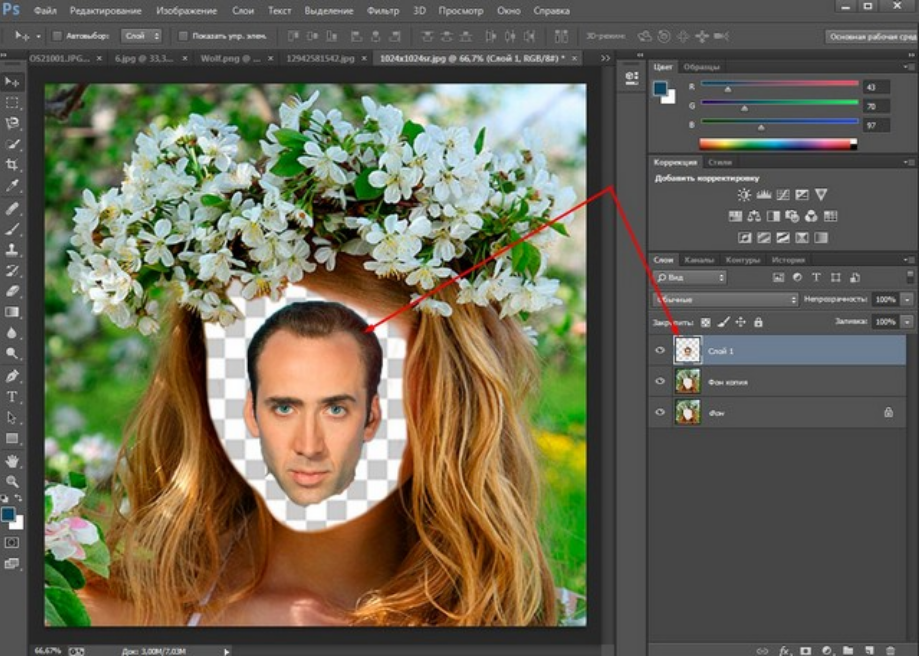 Пользователи могут сфотографировать два лица, а затем поменять их местами, получая веселые, а иногда и странные комбинации.
Пользователи могут сфотографировать два лица, а затем поменять их местами, получая веселые, а иногда и странные комбинации.
Однако в 2015 году Snapchat представил функцию под названием «Линзы», которая сделала смену лица невероятно популярной. Пользователи могли мгновенно изменить свою внешность, используя множество фильтров и эффектов на лицах.
С тех пор концепция мема с заменой лица нашла свое применение в фильмах, сериалах и других популярных средствах массовой информации.
Топ-3 приложения для смены лица
Технологии камер наших телефонов прошли долгий путь, и теперь они почти ничего не упустили. Благодаря передовым разработкам в потребительских приложениях теперь мы можем использовать замену лица в Интернете.
Эти созданные искусственным интеллектом приложения для смены лица представляют собой технологический скачок в области редактирования видео и изображений. Таким образом, чтобы помочь вам немного развлечься в Интернете, я решил поделиться некоторыми из лучших и самых популярных приложений для смены лица, доступных для Android и iOS.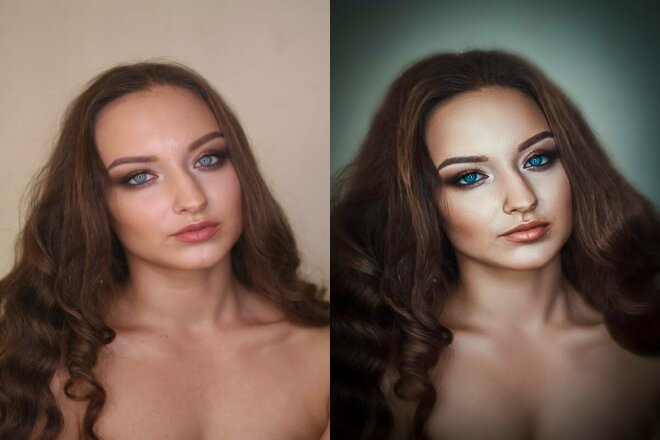
1. Рефейс
За последние несколько лет популярность Reface резко возросла. Это удивительное приложение для смены лиц позволяет вам поменяться местами с вашими любимыми звездами. Вы можете накладывать свое подобие на исполнителей в самых разных видеоклипах и сценах на Reface. Вы также можете изменить свое лицо в большом количестве известных GIF-файлов и мемов.
Самая полезная функция Reface заключается в том, что она позволяет хранить медиафайлы локально на вашем телефоне. Вам не нужно будет запускать приложение каждый раз, когда вы хотите отправить видео со сменой лица.
2. Замена лица в прямом эфире
Если вы ищете способ менять лица, Face Swap Live — отличный вариант. Он работает с фотографиями и видео, снятыми с помощью самого приложения.
Кроме того, приложение предоставляет широкий выбор масок и наклеек, а также инструмент для поиска изображений известных людей, чтобы его пользователи хорошо проводили время. У него есть платная, хотя и недорогая, официальная версия, которая есть как в App Store, так и в Google Play Market.
3. Снапчат
Будучи одной из самых популярных платформ социальных сетей, Snapchat ежедневно привлекает более 200 миллионов активных пользователей. В то время как функции видео и фото в приложении впечатляют, подавляющее большинство пользователей заботится только об одном: изменить свой внешний вид.
Для этого во время фотосъемки или записи видео проведите пальцем по экрану, когда появится лицо объекта. В результате в нижней части экрана будут появляться различные лица. Затем выберите лицо фильтра, которое вам нравится, и нажмите кнопку Face Switch.
Сделайте следующее фото или видео, а затем загрузите его в предпочитаемую вами социальную сеть. Приложение бесплатное и доступно для загрузки на всех основных мобильных операционных системах, таких как iOS и Android.
Наслаждайтесь приложением Face Swap ответственно
Технологии, лежащие в основе приложений для смены лиц, значительно продвинулись за последние годы. Они могут использовать ИИ для сопоставления лиц с другими телами, копирования и вставки лиц между фотографиями или распознавания и маскировки лиц.
Из-за того, насколько продвинуты современные технологии, «дипфейковые» фотографии и видео становятся серьезной причиной для беспокойства. Эти изображения и клипы людей были улучшены в цифровом виде, чтобы выглядеть очень реалистично. И люди намеренно используют их для распространения дезинформации.
Учитывая это, лучше использовать эти приложения как источник безобидного развлечения, а не серьезного бизнеса. Обязательно получите разрешение, прежде чем публиковать в сети любые фотографии, на которых изображены лица других людей.
Приложения для изменения лица, которые мы рассмотрим, одновременно забавны и технологически продвинуты. Некоторые люди используют их, чтобы делать более качественные снимки семьи и друзей, которые не обращают внимания на камеру. Поэтому, без лишних слов, давайте рассмотрим наши лучшие доступные приложения для смены лица.
СОВЕТ ПРОФЕССИОНАЛА: В этой статье приведены инструкции по использованию Photoshop для наложения лица на другое тело.
Например, кто-то может использовать эту технику для создания фальшивого образа человека в компрометирующей или неловкой ситуации. Это может быть использовано для нанесения ущерба репутации этого человека или причинения ему эмоционального стресса. Поэтому важно использовать эту технику ответственно и только с людьми, которых вы знаете и которым доверяете.
Сисадмин стал разработчиком Javascript. Владелец кладбища 20+ приложений и парочки успешных.
Как наложить лицо на тело другого изображения в фотошопе
Вам когда-нибудь хотелось поместить другую голову на тело на изображении? Странный вопрос, я знаю. Но если вы когда-либо фотографировали большую группу людей, у вас наверняка было такое желание.
Привет! Меня зовут Кара, и в своей работе профессионального семейного фотографа я много раз сталкивалась с этим.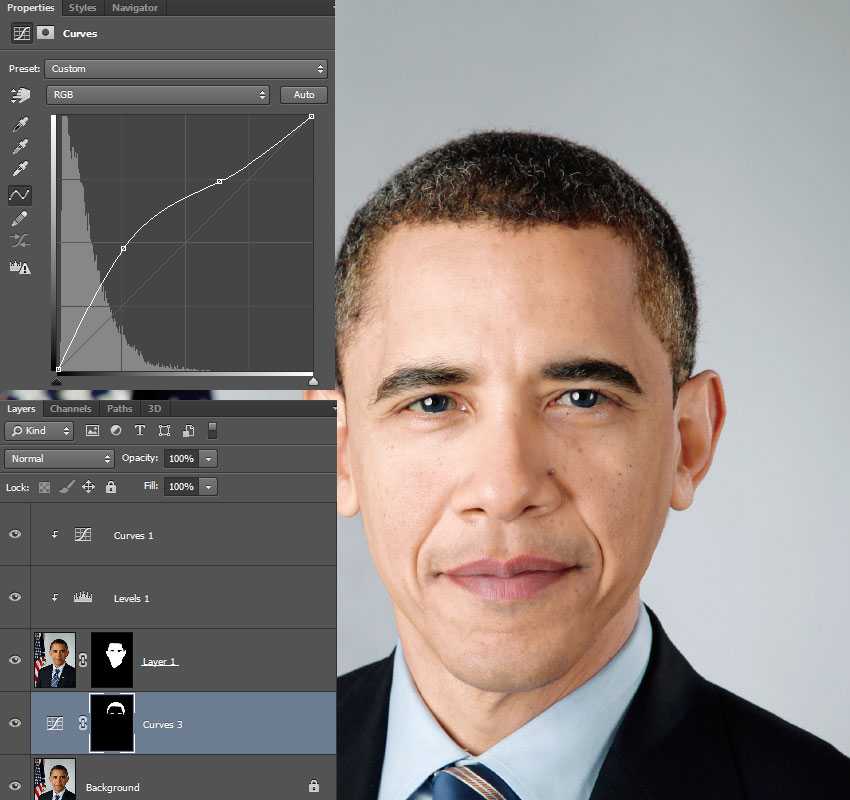 Я всегда делаю несколько снимков группы. Я надеюсь, что каждый человек в группе хорошо выглядит хотя бы на одном снимке, но это не обязательно должно быть одно и то же изображение, потому что я могу поменять местами головы в Photoshop.
Я всегда делаю несколько снимков группы. Я надеюсь, что каждый человек в группе хорошо выглядит хотя бы на одном снимке, но это не обязательно должно быть одно и то же изображение, потому что я могу поменять местами головы в Photoshop.
Круто, да? Позвольте мне показать вам, как в Photoshop наложить лицо на тело на другом изображении за пять шагов.
Содержание
- Шаг 1. Выберите два изображения
- Шаг 2. Скопируйте новое лицо
- Шаг 3. Скопируйте и вставьте выделенное
- Шаг 4. Выровняйте изображения
- Шаг 5. Добавьте слой Маска и уточнение
- Сходить с ума от смены головы
Шаг 1. Выберите два изображения
Чтобы это работало легко, два выбранных вами изображения должны быть совместимы. В идеале человек будет стоять одинаково на обоих изображениях, поэтому все, что вам нужно сделать, это поменять местами голову или, возможно, только лицо.
Иногда это невозможно. Раньше мне приходилось делать всевозможные странные перестановки, чтобы получить правильное изображение.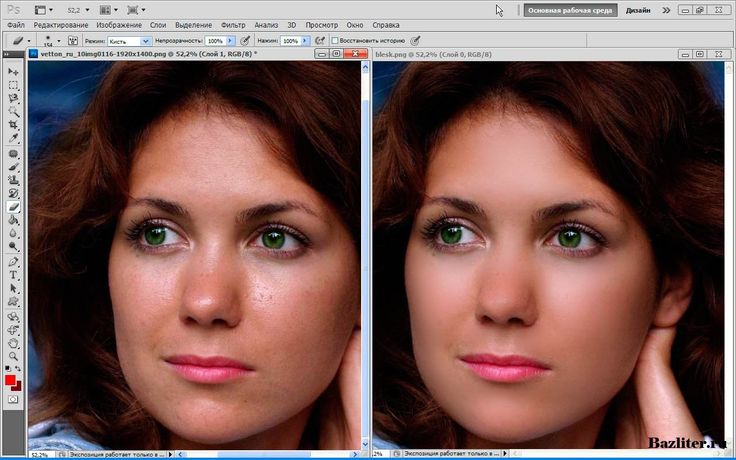
Но чтобы свести работу к минимуму, попробуйте выбрать два очень совместимых изображения. Откройте их оба в Photoshop.
Шаг 2: Скопируйте новое лицо
Перейдите к изображению с лицом, которое вы хотите использовать. Вам нужно будет выделить часть изображения, которую вы будете копировать на другую фотографию. Этот выбор не должен быть очень точным. Я обычно беру Lasso и быстро обведите нужную мне деталь.
Выберите инструмент Lasso на панели инструментов слева. Затем нарисуйте грубый круг вокруг головы. Не смейся над моим кругом.
Необязательно быть идеальным, но чем больше, тем лучше. Позже мы сотрем ненужные нам части, но единственный способ получить больше частей, которые вам нужны , — это начать сначала. Так что ошибайтесь в большую сторону.
Шаг 3: Скопируйте и вставьте выделение
Теперь вам нужно переместить лицо на изображение с телом, которое вы будете использовать. Нажмите Ctrl + C или Команда + C для копирования головы.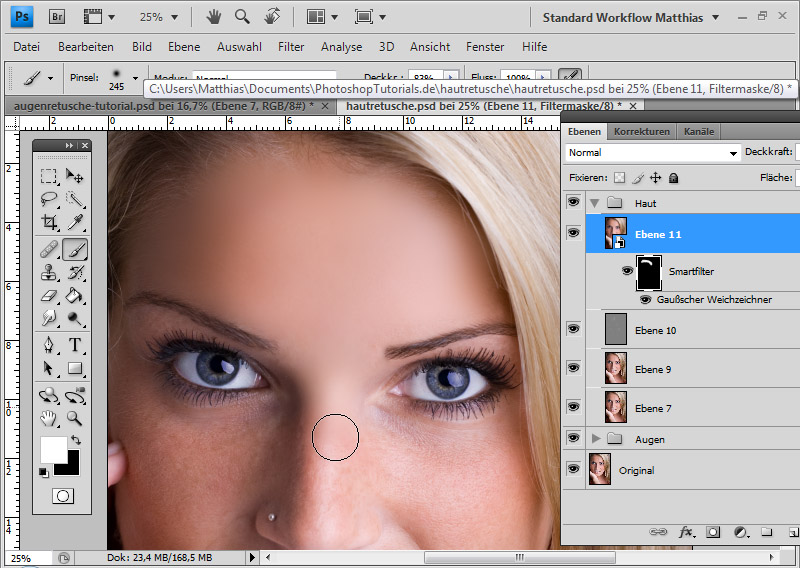 Кроме того, вы можете использовать команду меню, перейдя к Редактировать и выбрав Копировать .
Кроме того, вы можете использовать команду меню, перейдя к Редактировать и выбрав Копировать .
Вставьте выделенное на фотографию тела. Нажмите Ctrl + V или Command + V , чтобы вставить голову на изображение. Или перейдите к Edit и выберите Paste .
Шаг 4. Выровняйте изображения
В зависимости от размера двух изображений, которые вы используете, вам может потребоваться отрегулировать размер головы. Нажмите Ctrl + T или Команда + T для активации инструмента Transform . Или перейдите к Edit и выберите Free Transform .
Вокруг вставленной головы появится рамка. Возьмите и перетащите углы, чтобы изменить размер выделения по мере необходимости.
Когда вы кладете одну поверх другой, трудно определить размер. Уловка, которая поможет в этом, состоит в том, чтобы уменьшить непрозрачность верхнего слоя, чтобы вы могли немного видеть сквозь него.
Уловка, которая поможет в этом, состоит в том, чтобы уменьшить непрозрачность верхнего слоя, чтобы вы могли немного видеть сквозь него.
Выделите слой с головой на панели «Слои». Затем щелкните стрелку рядом с полем Opacity . Появится ползунок, и вы можете уменьшить непрозрачность примерно до 50%.
Это облегчит правильное размещение и размер.
Когда вы будете довольны размещением, верните непрозрачность до 100%.
Шаг 5: Добавьте маску слоя и уточните
Пришло время избавиться от частей, которые нам не нужны. Мы будем использовать маску слоя, чтобы сделать это.
Выделив слой с головой на панели «Слои», нажмите значок Слой-маска внизу.
Это добавит маску белого слоя к слою с головой.
Чтобы уточнить это, вам понадобится инструмент «Кисть». Нажмите B на клавиатуре или выберите инструмент Brush на панели инструментов слева.
Убедитесь, что кисть установлена на черный цвет в нижней части панели инструментов. Если белый находится сверху, просто нажимайте стрелки, чтобы переключать их.
Если белый находится сверху, просто нажимайте стрелки, чтобы переключать их.
Перейдите к Brush Settings на панели параметров в верхней части рабочего пространства. Нажмите маленькую стрелку справа. Установите жесткость где-то посередине, чтобы края красиво сливались. Выберите подходящий размер для вашего проекта.
Затем начните рисовать лишнюю область, которую нужно удалить. Работайте медленно и осторожно смешивайте изображения вместе. Жесткие линии и другие подсказки сделают очевидным, что изображение было подделано.
При необходимости можно опустить Flow или Opacity (или оба) кисти во время работы. Эти настройки находятся на панели параметров . Это сделает работу инструмента более плавной и поможет более эффективно смешивать изображения.
Когда вы закончите, не должно быть очевидно, что вы внесли изменение — если, конечно, вы не сравните два изображения!
Ура! Уот! На втором фото она намного симпатичнее.
